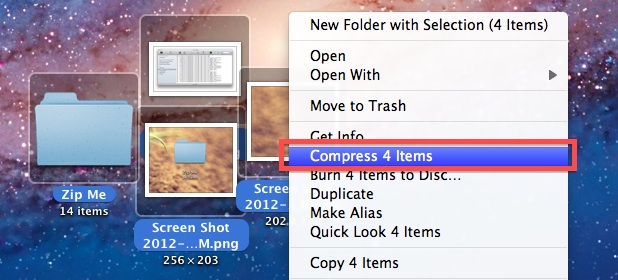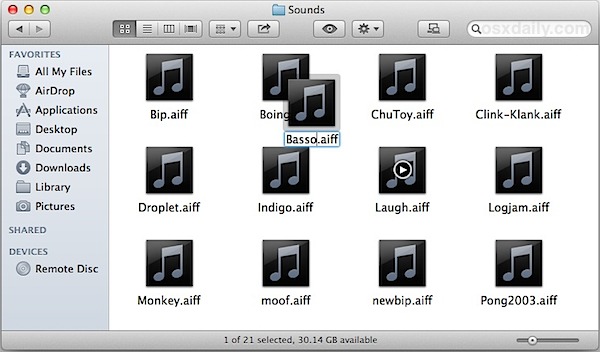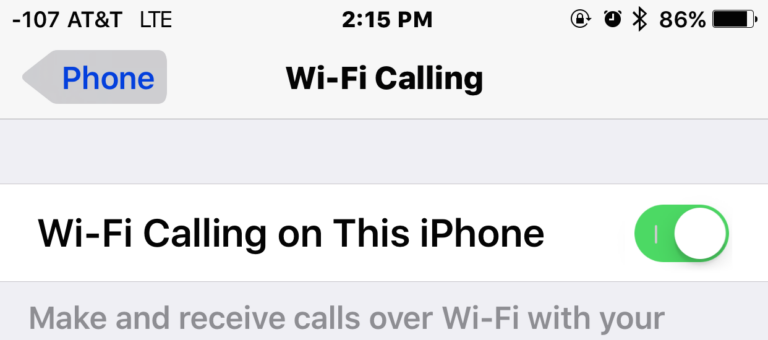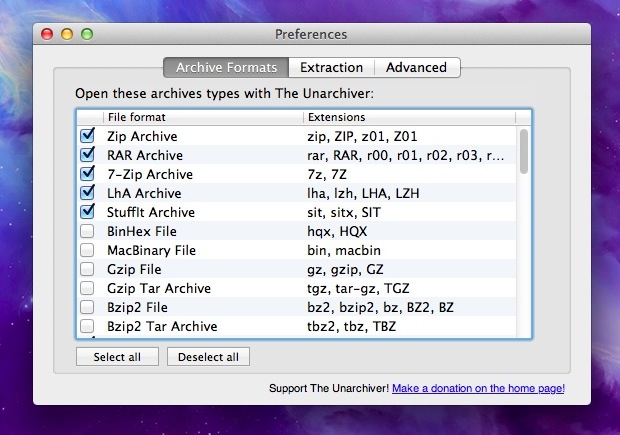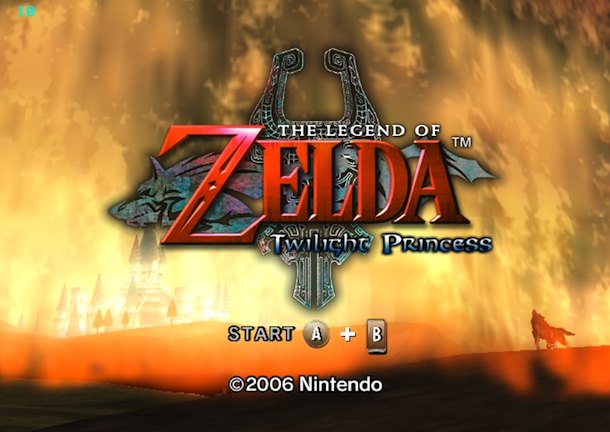Как увеличить или уменьшить размер текста сообщений в Mac OS
![]()
Искусственный интеллект поможет тебе заработать!
Приложение Mac Messages уже давно имеет возможность изменять размер текста и шрифт ваших сообщений и разговоров, но функции настройки немного изменились в современных версиях системного программного обеспечения MacOS, включая Mojave, High Sierra, Sierra, OS X El Capitan. и Йосемити. В сообщениях под Mac OS X теперь у вас есть возможность увеличить или уменьшить размер системного шрифта San Francisco или Helvetica Neue, используемого в беседах, но больше нет возможности изменить фактическое начертание или толщину шрифта.
Программы для Windows, мобильные приложения, игры - ВСЁ БЕСПЛАТНО, в нашем закрытом телеграмм канале - Подписывайтесь:)
К счастью, изменить размер текста сообщений очень просто, поэтому, если вы считаете, что выбранный по умолчанию текст слишком мал или слишком велик, вы можете очень быстро настроить размер текста разговоров в приложении Сообщения, используя ползунок или сочетания клавиш. .
Как изменить размер текста сообщений в Mac OS X с помощью сочетаний клавиш
Подобно сочетанию клавиш для увеличения или уменьшения размера текста в Safari, Chrome, TextEdit, Pages и многих других приложениях, вы обнаружите, что нажатия клавиш представляют собой знакомые варианты клавиш + и -:
- Увеличить размер шрифта сообщений: Command +
- Уменьшить размер шрифта сообщений: Команда –
Да, это +, как знак плюса, и – как знак минус. Коснитесь каждого из них несколько раз, чтобы перейти к тексту максимального или минимального размера соответственно.
Вот пример того, как выглядит самый большой размер текста Сообщения (игнорируйте тарабарщину автозамены и диалог панели предложений слов):
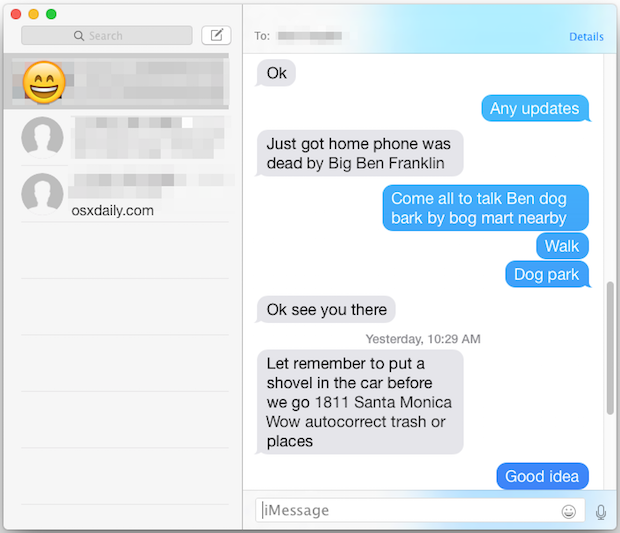
Как настроить размер текста в настройках сообщений на Mac
Вы также можете настроить размер текста разговоров в сообщениях с помощью панели настроек с помощью ползунка «Размер текста» или с помощью раскрывающегося меню, в зависимости от того, какая у вас версия MacOS:
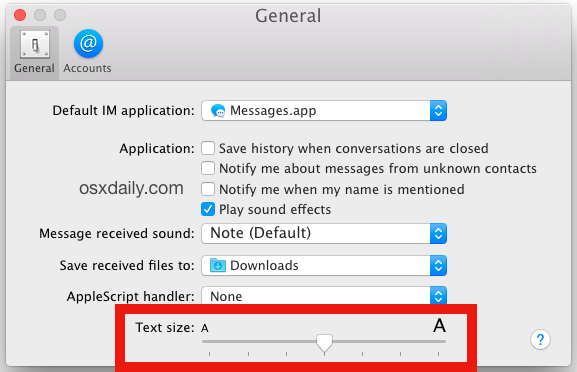
Обратите внимание, что и ползунок размера текста, и сочетания клавиш будут иметь одинаковый максимальный размер шрифта и ограничение минимального размера шрифта. Минимальный размер составляет около 6, а максимальный размер шрифта – около 18.
Изменение размера текста может быть полезно, если вы обнаружите, что размер текста сообщений слишком мал или слишком велик для удобного чтения по умолчанию. Еще одна настройка, которая может помочь некоторым пользователям без дисплея Retina, – это также изменить настройку сглаживания сглаживания шрифтов в OS X Yosemite. Стоит отметить, что настройка «Повышенная контрастность» не влияет на внешний вид беседы сообщений, хотя она повлияет на то, как элементы пользовательского интерфейса отображаются в окне сообщений, и предотвратит эффект прозрачности окна сообщения и боковой панели.
Аналогичный трюк можно использовать на стороне iOS, если вы обнаружите, что шрифт сообщений iPhone слишком мал или слишком велик.
Программы для Windows, мобильные приложения, игры - ВСЁ БЕСПЛАТНО, в нашем закрытом телеграмм канале - Подписывайтесь:)